PDF und PowerPoint sind weit verbreitete Formate zum Erstellen und Teilen von Dokumenten. PDFs eignen sich ideal zum Verteilen von Dokumenten, die unverändert und auf verschiedenen Plattformen leicht zugänglich bleiben sollen. PowerPoint hingegen ist perfekt für die Erstellung ansprechender Präsentationen.
Aber was ist, wenn Sie Änderungen an Ihrer PDF-Datei vornehmen oder deren Inhalte verwenden möchten, um eine neue PowerPoint-Präsentation zu erstellen? Sie könnten in Betracht ziehen, PDF in PowerPoint zu konvertieren, um mehr Flexibilität beim Bearbeiten des Inhalts zu erhalten.
Dieser Artikel wird Sie durch die Schritte der Konvertierung führen und untersuchen, ob der Prozess tatsächlich so einfach ist, wie er scheint.
Können Sie PDF in PowerPoint konvertieren?
Es mag Sie überraschen, aber die Konvertierung einer PDF in PowerPoint mit alltäglichen Dokumentenwerkzeugen wie MS PowerPoint, Vorschau oder Google Docs ist nicht möglich. Diese Anwendungen unterstützen diese Funktion einfach nicht.
| Software | Kann es PDF in PPTX konvertieren? |
|---|---|
| PDF Guru | Ja |
| Microsoft PowerPoint | Nein |
| Vorschau | Nein |
| Keynote | Nein |
| Google Docs | Nein |
| Dateien | Nein |
Grundsätzlich haben Sie zwei Optionen: Entweder verwenden Sie spezialisierte Online-Tools oder Sie gehen einen umständlichen Prozess durch, um PDF in PowerPoint zu exportieren. Wir werden beide Optionen näher betrachten.
So konvertieren Sie PDF online in PowerPoint mit PDF Guru
Hier finden Sie eine Schritt-für-Schritt-Anleitung, wie Sie PDF in PowerPoint mithilfe unserer Plattform ändern können:
- 1
- Melden Sie sich in Ihrem Konto an und navigieren Sie zum PDF zu PPT Tool.
- 2
- Laden Sie Ihr PDF hoch oder ziehen Sie es einfach in den vorgesehenen Bereich.
- 3
- Warten Sie ein paar Sekunden — der Online-Konvertierungsprozess wird auf dem Bildschirm angezeigt.
- 4
- Ta-da! Die Präsentation wird auf Ihr Gerät heruntergeladen und in Ihrem PDF Guru-Konto gespeichert.
So können Sie Ihre Dokumente schnell von PDF zurück in PowerPoint konvertieren, was einfachere Bearbeitungen und Aktualisierungen ermöglicht.
Es ist auch erwähnenswert, dass PDF Guru nicht nur ein PDF zu PowerPoint-Konverter ist; seine Funktionalität geht weit über das hinaus. Mit unserem Tool können Sie auch unterzeichnen, bearbeiten, komprimieren oder zusammenführen Ihre Dokumente in nur wenigen Sekunden. Außerdem ist es unglaublich vielseitig und funktioniert auf Mac, Windows, Linux, Desktop, iPad und mobil. Egal, ob Sie an Ihrem Schreibtisch oder unterwegs sind, PDF Guru vereinfacht all Ihre PDF-Bedürfnisse.
Umwege zum Konvertieren von PDF in PPT
Wie bereits erwähnt, ist es nicht einfach, PDF in PPT zu exportieren, ohne spezialisierte Online-Tools oder Software. Wenn Sie jedoch an alternativen Optionen interessiert sind, finden Sie hier einige:
- 1
- Konvertieren Sie Ihr PDF in Bilder und fügen Sie diese dann in Ihre PowerPoint-Präsentation ein.
- 2
- Machen Sie Screenshots und fügen Sie diese in Ihre Folien ein.
- 3
- Kopieren und fügen Sie den Text oder die Bilder direkt in Ihre PowerPoint-Präsentation ein.
Natürlich sind diese Methoden ideal für einseitige PDFs oder nur wenige Seiten. Bei größeren Dokumenten können sie jedoch sehr zeitaufwendig werden.
So fügen Sie ein PDF in PowerPoint ein
Dies ist nicht dasselbe wie das Konvertieren; Sie können tatsächlich ein PDF in PowerPoint hinzufügen. Es können jedoch Fehler auftreten, wenn Sie diese Option nutzen. Um diese zu vermeiden, stellen Sie sicher, dass Sie eine PDF-Datei einfügen, die zuvor aus PowerPoint konvertiert wurde.
Befolgen Sie dann diese Schritte:
- 1
- Öffnen Sie Ihre PPT-Datei und navigieren Sie zu der Folie, auf der Sie das PDF einfügen möchten.
- 2
- Klicken Sie auf die Registerkarte Einfügen in der oberen Symbolleiste.
- 3
- Wählen Sie im Abschnitt Text die Option Objekt.
- 4
- Wählen Sie im Dialogfeld Objekt einfügen die Option Aus Datei erstellen und klicken Sie dann auf Durchsuchen, um Ihre PDF-Datei zu finden.
- 5
- Sobald Sie die PDF gefunden haben, wählen Sie sie aus und klicken Sie auf OK, um sie als Objekt in die Folie einzufügen.
Diese Methode funktioniert gut, wenn Ihr PDF minimalen Inhalt enthält, der leicht innerhalb von einer oder wenigen Folien wahrgenommen werden kann, was das Einfügen von PDF in PowerPoint praktisch macht.
So konvertieren Sie PDF in PowerPoint auf dem Mac
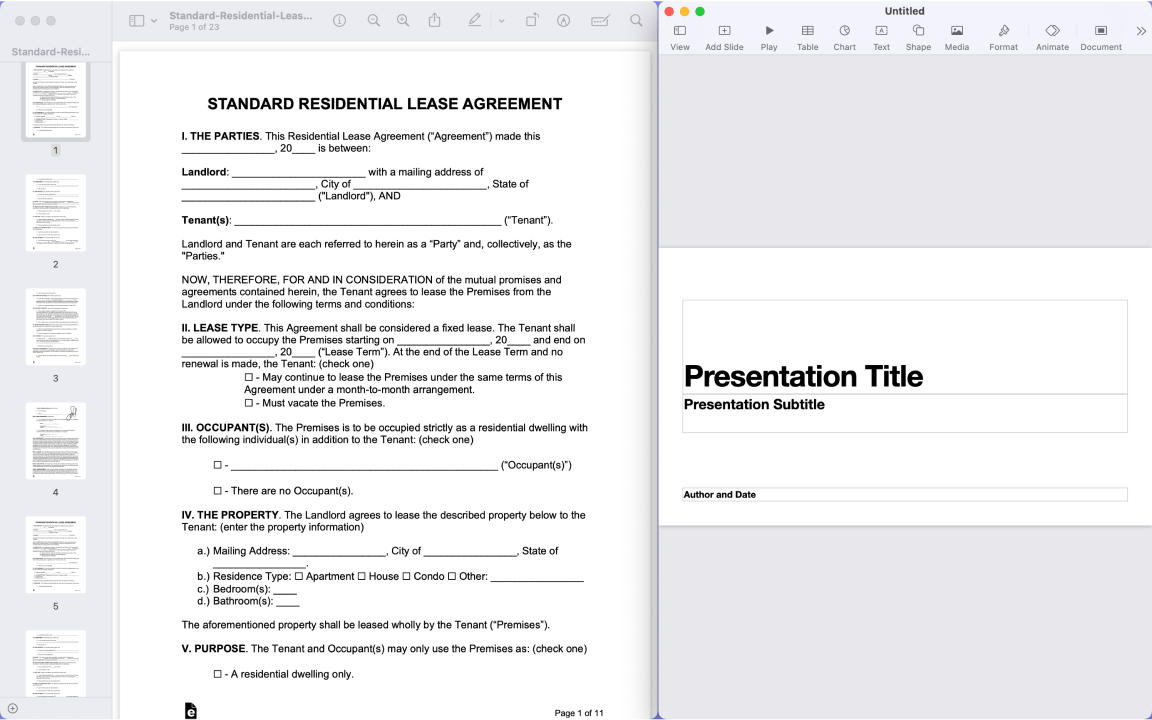
Müssen Sie eine PDF auf macOS in PowerPoint umwandeln? Leider verfügt Ihr Gerät nicht über die integrierten Werkzeuge für diese Aufgabe. Wenn Sie jedoch bereit sind, zu experimentieren, versuchen Sie diese Schritte:
- 1
- Öffnen Sie Ihre PDF mit der Vorschau.
- 2
- Erstellen Sie eine neue Präsentation in Keynote.
- 3
- Kopieren Sie den Inhalt aus der PDF oder machen Sie Screenshots, und fügen Sie diese dann in die Keynote-Präsentation ein.
- 4
- Speichern Sie Ihre Keynote-Präsentation und exportieren Sie sie als PPTX-Datei.
Diese Methode umgeht effektiv den Mangel an integrierten Werkzeugen für die direkte Umwandlung. Sie können PDF im Handumdrehen in PowerPoint importieren. Vergessen Sie jedoch nicht, die endgültige Version zu überprüfen, um sicherzustellen, dass sie gute Lesbarkeit und visuelle Klarheit bietet.
Sie können Ihre Präsentation auch ganz einfach mit Microsoft PowerPoint verbessern. Online-Ressourcen und Tutorials stehen zur Verfügung, um Ihnen zu helfen, das Beste aus diesem Werkzeug herauszuholen.
So konvertieren Sie Ihre Präsentation von PDF in Google Slides
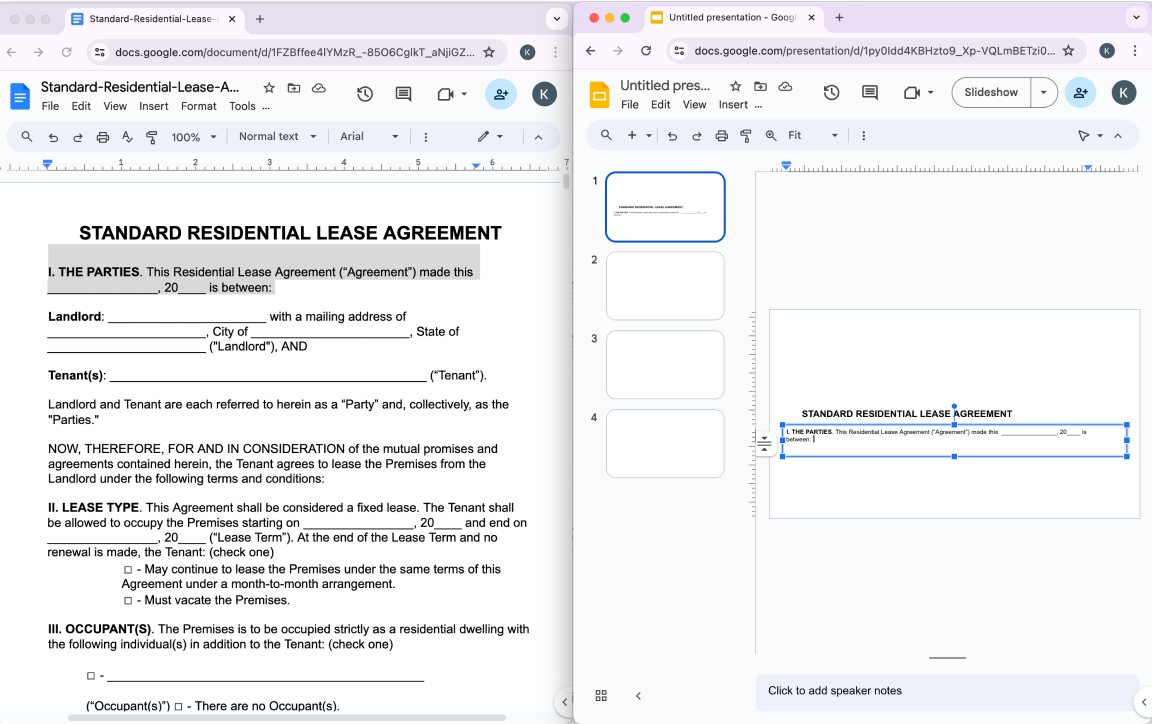
Es gibt keinen direkten Weg, um eine PDF in Google Slides zu konvertieren. Sie können jedoch die folgenden Schritte befolgen:
- 1
- Laden Sie die PDF in Google Drive hoch.
- 2
- Öffnen Sie die PDF mit Google Docs.
- 3
- Kopieren Sie den Inhalt von Google Docs und fügen Sie ihn in Google Slides ein.
- 4
- Laden Sie die Google Slides-Präsentation als PPTX-Datei herunter.
Alternativ können Sie Ihre PDF in Bilder konvertieren und diese Bilder in Google Slides einfügen.
Ist ein PDF zu PPT-Konverter also sinnvoll?
Wir könnten voreingenommen klingen, aber wir glauben wirklich, dass unser Online-Konverter viel praktischer ist als jede Software oder komplexe Methode. Mit PDF Guru können Sie PDF in PPT in weniger als einer Minute umwandeln. Das Einzige, was Sie herunterladen müssen, ist die endgültige Präsentation. Außerdem verbessern wir uns ständig, sodass Sie bald mit noch mehr Funktionen und Verbesserungen rechnen können.
